Mac İçin Pages Kullanma Kılavuzu
- Hoş Geldiniz
-
- Font veya font puntosunu değiştirme
- Saptanmış font ayarlama
- Kalın, italik, altı çizgili ve üstü çizgili
- Metnin rengini değiştirme
- Metne gölge veya kontur ekleme
- Metnin büyük-küçük harf durumunu değiştirme
- Metin stillerini kopyalama ve yapıştırma
- Metne vurgu efekti ekleme
- Kısa çizgileri, tireleri ve tırnak işaretlerini biçimleme
-
- Pages ile iCloud Drive’ı kullanma
- Word, PDF veya başka bir dosya biçimini dışa aktarma
- Pages’da bir iBooks Author kitabını açma
- Belge dosyasının büyüklüğünü azaltma
- Büyük bir belgeyi paket dosyası olarak kaydetme
- Belgenin daha eski bir sürümünü geri yükleme
- Belge taşıma
- Belgeyi silme
- Belgeyi kilitleme
- Belgeyi parolayla koruma
- Özel şablonları yaratma ve yönetme
- Telif Hakkı

Mac’teki Pages’da metin sütunlarını biçimleme
Bir belgeyi, metin ve grafiklerin otomatik olarak bir sütundan diğerine akacağı iki veya daha fazla sütuna biçimleyebilirsiniz. Belgenizin yalnızca birkaç paragrafı, bir bölümün tamamı veya metin kutusundaki ve şekildeki bir metin için sütun sayısını değiştirebilirsiniz.
Metin sütunlarını biçimleme
Aşağıdakilerden birini yapın:
Dokümanın tamamı için: Bölümdeki herhangi bir metni tıklayın.
Belgede birden fazla bölüm varsa bu, yalnızca tıkladığınız bölüm için geçerli olur.
Belirli paragraflar için: Değiştirmek istediğiniz paragrafları seçin.
Metin kutusundaki ya da şekildeki metin için: Nesneyi seçin.
Biçim
 kenar çubuğunda, en üst kısma yakın bir yerdeki Yerleşim düğmesini tıklayın.
kenar çubuğunda, en üst kısma yakın bir yerdeki Yerleşim düğmesini tıklayın.Metin bir metin kutusu, tablo veya şekil içindeyse önce kenar çubuğunun en üstündeki Yerleşim sekmesini tıklayın, sonra Stil düğmesini tıklayın.
Sütun sayısını ve aralıklarını ayarlamak için Sütunlar bölümündeki denetimleri kullanma:
Sütun sayısını ayarlama: Sütunlar değeri alanının yanındaki okları tıklayın.
Sütun aralığı ayarlama: Sütun ve Cilt Payı sütunlarındaki değeri çift tıklayın, sonra sütunun genişliğini girin.
Farklı sütun genişlikleri ayarlama: “Eşit sütun genişliği” seçeneğinin yanındaki onay kutusunun işaretini kaldırın.
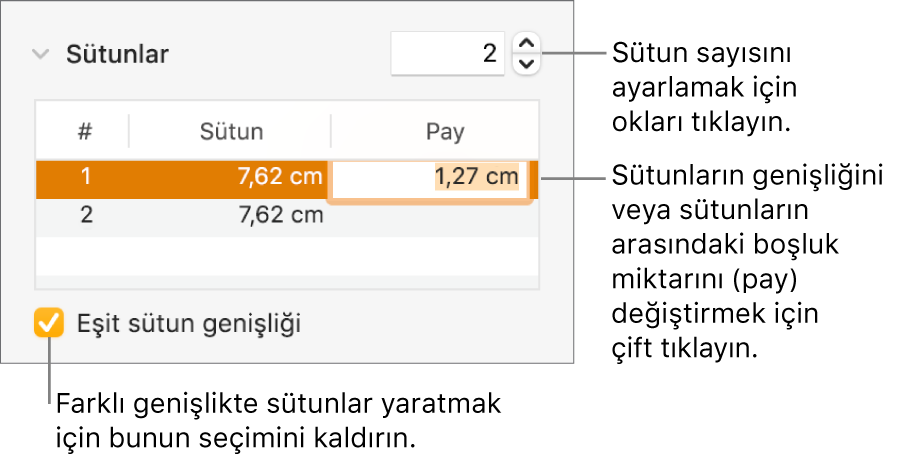
Belgenize bir tablo eklediyseniz ve sütunları düzenlemek istiyorsanız Tablo satırı ve sütunu ekleme veya silme bölümüne bakın.
Metni bir sonraki sütunun başına geçmeye zorlama
Önceki sütunun sona ermesini istediğiniz yeri tıklayın.
Araç çubuğunda
 simgesini tıklayın ve Sütun Sonu’nu seçin.
simgesini tıklayın ve Sütun Sonu’nu seçin.
Sütun sonu eklediğinizde, Pages görünmez adı verilen bir biçimleme karakteri ekler. Özel biçimlemenin nerede uygulandığını görmek için belgede görünmezleri açabilirsiniz.
Not: Sütunlardaki içeriğin bir sütundan diğerine akmasını istemiyorsanız bunun yerine belgenize istediğiniz sayıda sütuna sahip bir tablo ekleyin. Bu şekilde, tek tek tablo hücrelerindeki sayfa boyunca metin girebilirsiniz.